„BitLocker“ disko šifravimas yra duomenų apsaugos funkcija, integruojama su OS, fiksuotaisiais ir keičiamaisiais diskais, kuri pašalina neteisėtos prieigos grėsmes. Šiame įraše mes parodysime, kaip naudotis Slaptažodis arba atkūrimo raktas atrakinti „BitLocker“ užšifruotą diską sistemoje „Windows 10“ šiais būdais:
- Per „File Explorer“ atrakinkite „BitLocker“ užšifruotą diską
- Per „Control Panel“ atrakinkite „BitLocker“ užšifruotą diską
- Atrakinkite „BitLocker“ užšifruotą diską naudodami komandų eilutę.
1] Atrakinkite fiksuotą arba išimamą „BitLocker“ diską per „File Explorer“
Atviras Šis kompiuteris „File Explorer“ (Win + E).
Norėdami atrakinti norimą fiksuotą ar išimamą „BitLocker“ diską, dešiniuoju pelės mygtuku spustelėkite diską ir spustelėkite Atrakinti diską.
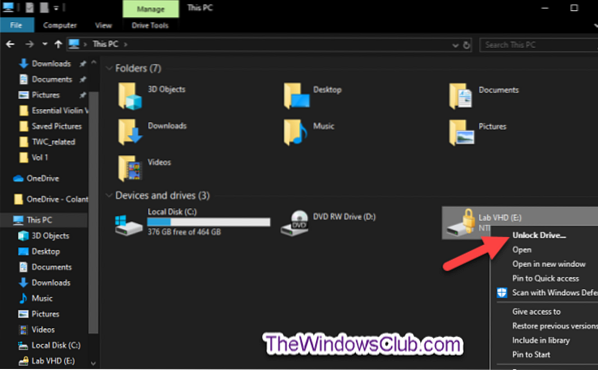
Į Atrakinkite duomenų diską su „BitLocker“ slaptažodis, atlikite šiuos veiksmus-
Įveskite slaptažodį, kad atrakintumėte šį diską, spustelėkite Atrakinti.

Diskas dabar atrakinta.
Į Atrakinkite duomenų diską su „BitLocker“ atkūrimo raktas, atlikite šiuos veiksmus-
Spustelėkite Daugiau pasirinkimų nuoroda.
Kitoje eilutėje spustelėkite Įveskite atkūrimo raktą nuoroda.
Kitoje eilutėje pažymėkite rakto ID (el.g., „BED9A0F3„) padėti identifikuoti atkūrimo raktas šiam diskui.

Dabar eikite ten, kur sukūrėte šio disko „BitLocker“ atkūrimo rakto atsarginę kopiją. Ieškokite šio disko 48 skaitmenų atkūrimo rakto, atitinkančio jo rakto ID (pvz.,.g., „BED9A0F3“).

Dabar įveskite šio disko 48 skaitmenų atkūrimo raktą. Spustelėkite Atrakinti.
Diskas dabar atrakinta.
2] Atrakinkite fiksuotą arba išimamą „BitLocker“ diską per valdymo skydą
Atidarykite valdymo skydą (piktogramų rodinys) ir spustelėkite „BitLocker“ disko šifravimas piktogramą.
Spustelėkite Atrakinkite diską nuoroda užrakintam fiksuotam ar išimamam duomenų diskui, kurį norite atrakinti.

Į Atrakinkite duomenų diską su „BitLocker“ slaptažodis, atlikite šiuos veiksmus;
- Pakartokite tuos pačius veiksmus, kaip nurodyta aukščiau.
Į Atrakinkite duomenų diską su „BitLocker“ atkūrimo raktas, atlikite šiuos veiksmus;
- Pakartokite tuos pačius veiksmus, kaip nurodyta aukščiau.
3] Atrakinkite „BitLocker“ diską naudodami komandų eilutę
Atidarykite padidintą komandų eilutę.
Į Atrakinkite duomenų diską su „BitLocker“ slaptažodis, atlikite šiuos veiksmus-
Įveskite žemiau esančią komandą į padidintą komandų eilutę ir paspauskite Enter.
valdyti-bde -irakinti: -Slaptažodis
Kai būsite paraginti, įveskite šio disko „BitLocker“ slaptažodį ir paspauskite Enter.
Pastaba: Pavaduojantis
tvarkyti-bde -irakinti E: -paslapa

Diskas dabar atrakinta. Dabar galite išeiti iš padidintos komandų eilutės aplinkos.
Į Atrakinkite duomenų diską su „BitLocker“ atkūrimo raktas, atlikite šiuos veiksmus-
Įveskite žemiau esančią komandą į padidintą komandų eilutę ir paspauskite Enter.
valdyti-bde -protektoriai -get:
Užrašykite pirmąją skaičių dalį (pvz.,.g., „BED9A0F3“) Skaitmeninis slaptažodžio ID. Tai yra rakto ID, padedantis identifikuoti šio disko atkūrimo raktą.
Pastaba: Pavaduojantis
valdyti-bde -protektoriai-gauti E:

Dabar eikite ten, kur sukūrėte šio disko „BitLocker“ atkūrimo rakto atsarginę kopiją, kaip nurodyta aukščiau. Ieškokite šio disko 48 skaitmenų atkūrimo rakto, atitinkančio jo rakto ID (pvz.,.g., „BED9A0F3“).
Dabar įveskite žemiau esančią komandą į padidintą komandų eilutę ir paspauskite Enter.
valdyti-bde -irakinti: -rp
Pavaduotojas
„manager-bde -unlock E“: -rp 100540-511302-514019-403139-717607-056287-378620-228338

Diskas dabar atrakinta. Dabar galite išeiti iš padidintos komandų eilutės aplinkos.
Taigi galite atrakinti fiksuotą arba išimamą „BitLocker“ šifruotą diską sistemoje „Windows 10“.

 Phenquestions
Phenquestions


